8 Möglichkeiten zu beheben, dass die Bildschirmspiegelung aufgrund eines Hardwareproblems nicht gestartet werden kann
Verschiedenes / / April 05, 2023
Wenn Sie es satt haben, Medieninhalte auf dem Fernseher anzusehen, und ein Familienerlebnis haben möchten, sollten Sie nach der Bildschirmspiegelungsoption suchen. Am anderen Ende wartet jedoch eine Störung, nämlich ein Hardwareproblem, bei dem die Bildschirmspiegelung nicht funktioniert. In diesem Fall wird das von Ihnen verwendete Android-Telefon möglicherweise nicht mit dem Smart TV verbunden. Die Fehlermeldung mit dem Namen „Bildschirmspiegelung kann aufgrund eines Hardwareproblems nicht gestartet werden“ wird auf dem Bildschirm angezeigt. Es ist wichtig zu beachten, dass diese Fehlermeldung normalerweise bei der Verwendung von Samsung-Telefonmodellen der Note- und anderen Galaxy-Serien auftritt. Dieser Artikel widmet sich der Behebung von Hardwareproblemen beim Versuch, die Bildschirmspiegelung auf Ihrem Smart TV einzurichten.

Inhaltsverzeichnis
- So beheben Sie, dass die Bildschirmspiegelung aufgrund eines Hardwareproblems nicht gestartet werden kann
- Methode 1: Grundlegende Methoden zur Fehlerbehebung
- Methode 2: Löschen Sie den App-Cache
- Methode 3: Ändern Sie das Seitenverhältnis des Telefons
- Methode 4: Aktualisieren Sie die Firmware
- Methode 5: Verbinden Sie sich aus dem abgesicherten Modus
- Methode 6: Aktivieren Sie die Bildschirmspiegelung auf einem gerooteten Telefon
- Methode 7: Verwenden Sie Dienste von Drittanbietern
- Methode 8: Telefon auf Werkseinstellungen zurücksetzen
So beheben Sie, dass die Bildschirmspiegelung aufgrund eines Hardwareproblems nicht gestartet werden kann
Die Ursachen für das Problem beim Verbinden des Android-Telefons mit dem Smart TV werden unten besprochen.
- Hardwareprobleme- Möglicherweise ist das Netzkabel beschädigt oder es liegen physische Interferenzen im Anschlussbereich vor.
- Schlechte Internetverbindung- Die Internetverbindung, mit der die Geräte verbunden sind, ist möglicherweise instabil oder schlecht oder hat eine nicht unterstützte Bandbreite.
- Kompatibilitätsprobleme- Die Verbindungsgeräte (Telefon und Fernseher) sind möglicherweise nicht kompatibel oder unterstützen die Bildschirmspiegelungsfunktion nicht.
- Probleme mit der Aktivierung- Die Probleme bei der Aktivierung können ein Hauptgrund sein, z. B. wird der Fernseher möglicherweise nicht als Option auf dem Telefon angezeigt. In einem anderen Fall ist die Option Bildschirmspiegelung möglicherweise nicht in den Telefoneinstellungen aktiviert.
- DRM-Inhalt- Die Apps, bei denen es sich um DRM-geschützte Inhalte handelt, können nicht auf den Fernseher gespiegelt werden, und Sie können möglicherweise aufgrund eines Hardwareproblems die Bildschirmspiegelung nicht starten.
Notiz: Alle Bilder, die sich auf das Android-Telefon beziehen, werden anhand eines erklärt Samsung Galaxy A21s Modus und können auf Ihrem Telefon basierend auf den Spezifikationen variieren.
Methode 1: Grundlegende Methoden zur Fehlerbehebung
Um das Problem mit der Bildschirmspiegelung auf dem Gerät zu beheben, können Sie die in diesem Abschnitt beschriebenen grundlegenden Methoden zur Fehlerbehebung ausprobieren.
1A. Überprüfen Sie die Spezifikationen
Die erste Möglichkeit besteht darin, sicherzustellen, dass die Geräte Bildschirmspiegelungsfunktionen unterstützen, indem Sie die Spezifikationen im Gerätehandbuch überprüfen.
Option I: Android-Telefon
Die technischen Daten des Android-Telefons finden Sie über eine Google-Suche nach dem Telefonmodell. Zum Beispiel die Spezifikationen der Samsung Galaxy A21s Telefon kann über den hier angegebenen Link überprüft werden.
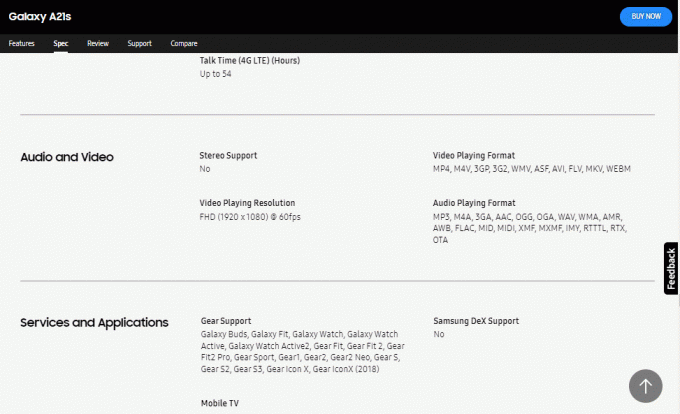
Option II: Smart-TV
Eine weitere Möglichkeit besteht darin, anhand der Spezifikationen zu prüfen, ob der Smart TV die Bildschirmspiegelung unterstützt. Ähnlich wie bei der vorherigen Option können Sie den hier angegebenen Link verwenden, um die Spezifikationen des Smart TV zu überprüfen (z. Samsung Smart-TV) in Ihrem Standard-Webbrowser.
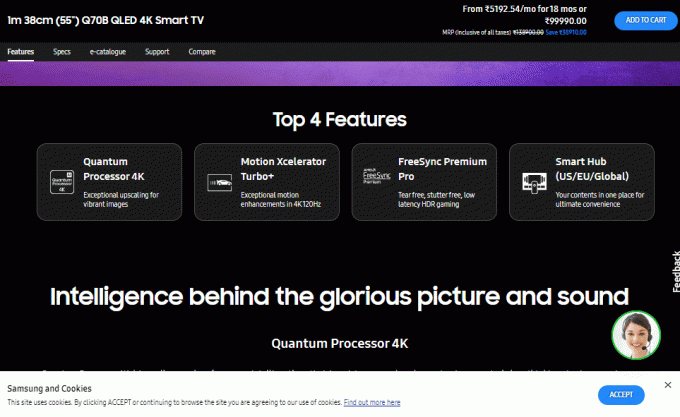
Lesen Sie auch:So beheben Sie Probleme mit der Wi-Fi-Verbindung von Samsung TV
1B. Aktivieren Sie die Bildschirmspiegelungsoption
Die Bildschirmspiegelungsoption muss auf Ihrem Fernseher aktiviert werden, um sicherzustellen, dass der Bildschirm von Samsung-Telefonen gespiegelt werden kann.
- Als grundlegende Option schalten Sie Ihr Fernsehgerät ein, indem Sie auf drücken Leistung Taste und spiegeln Sie Ihr Telefon, nachdem der Verarbeitungsstatus abgeschlossen ist.
- Wenn Sie mehrere Geräte über die Konnektivitätsanschlüsse an Ihr Fernsehgerät angeschlossen haben, vergewissern Sie sich, dass der richtige Eingabecode ausgewählt ist. Spiegeln Sie Ihr Telefon auf den Fernseher und wählen Sie den Eingabecode aus der angezeigten Liste manuell aus, um zu beheben, dass die Bildschirmspiegelung aufgrund eines Hardwareproblems nicht gestartet werden kann, indem Sie die Eingabemodus- oder Quellentaste drücken.
- Bei einigen Fernsehmodellen muss die Bildschirmspiegelungsoption manuell aktiviert werden, bevor der Bildschirm gespiegelt wird. Drücken Sie die Bildschirmspiegelungstaste auf der Smart TV-Fernbedienung, versuchen Sie dann, das Telefon auf den Fernseher zu spiegeln, und prüfen Sie, ob das Hardwareproblem beim Versuch, die Bildschirmspiegelung einzurichten, behoben ist.
- Stellen Sie als letzte Methode zur Behebung des Problems der nicht funktionierenden Bildschirmspiegelung sicher, dass Sie die auswählen Erlauben Option auf dem Bildschirm, wenn Sie versuchen, den Bildschirm Ihres Telefons auf den Fernseher zu spiegeln.
1C. Wiederholen Sie die Bildschirmspiegelung
In bestimmten Fällen kann die Bildschirmspiegelungsoption aufgrund eines vorübergehenden Fehlers oder Problems hängen bleiben. Sie können nach einiger Zeit erneut versuchen, den Bildschirm mit Ihrem Fernseher zu verbinden. Dies würde helfen, die vorübergehenden Störungen beim Anschließen Ihres Telefons an den Fernseher zu beheben.
1. Ziehen Sie den Bildschirm nach unten, um die Benachrichtigungsleiste anzuzeigen, und streichen Sie auf dem Bildschirm nach links.
2. Tippen Sie auf die Intelligente Ansicht Möglichkeit.

3. Im Telefon → Anderes Gerät Tippen Sie im Abschnitt auf das Smart TV, zu dem Sie eine Verbindung herstellen möchten.

4. Wähle aus Erlauben Option am Fernseher, um die Verbindung herzustellen.
1D. Störungen entfernen
Da die Bildschirmspiegelung vollständig von der drahtlosen Verbindung abhängig ist, kann jede Störung der Verbindung ein Grund für dieses Problem sein. Um solche Störungen zu beseitigen, können Sie die unten angegebenen Fehlerbehebungsoptionen ausprobieren, um zu beheben, dass die Bildschirmspiegelung aufgrund eines Hardwareproblems nicht gestartet werden kann.
- Die erste Möglichkeit besteht darin sicherzustellen, dass nur ein Gerät mit dem Fernseher verbunden ist und nicht durch andere Geräte behindert wird.
- Eine weitere Option, die Sie ausprobieren können, besteht darin, die Entfernung zwischen dem Android-Telefon und Smart TV einzuschließen. Versuchen Sie, das Telefon während der Bildschirmspiegelung neben dem Fernseher zu platzieren.
- Eine weitere Überprüfung besteht darin, die physischen Barrieren im Anschlussbereich zu entfernen. Achten Sie darauf, die Möbel oder andere physische Hindernisse zwischen den Geräten zu entfernen.
1E. Deaktivieren Sie die Bluetooth-Verbindung
Die Bildschirmspiegelung verwendet allein die drahtlose Verbindung, wenn Sie sie also aktiviert haben Bluetooth Wenn Sie nach dem Einrichten des Geräts eine Verbindung auf Ihrem Telefon herstellen, kann dieses Problem auftreten.
1. Rufen Sie den Hauptbildschirm auf und tippen Sie auf Einstellungen App.
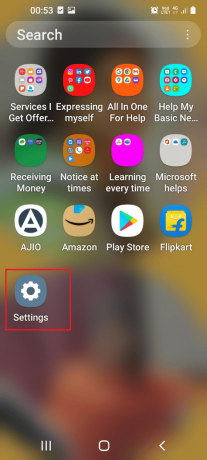
2. Tippen Sie auf die Verbindungen Registerkarte, um alle verfügbaren Verbindungen anzuzeigen.
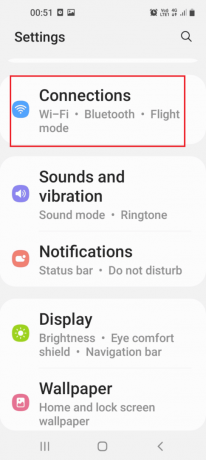
3. Schalten Sie die aus Bluetooth Option und versuchen Sie erneut, eine Verbindung zum Fernsehgerät herzustellen.

Lesen Sie auch:So verbinden Sie sich mit WPS auf Android mit einem WLAN-Netzwerk
1F. Probleme mit der Netzwerkverbindung beheben
Da die Bildschirmspiegelung über die drahtlose Verbindung erreicht wird, müssen Sie sicherstellen, dass das Wi-Fi-Netzwerk kein Problem hat. Sie können die hier angegebenen Anweisungen zur Fehlerbehebung befolgen, um das Problem zu beheben.
- Die erste Option besteht darin, sicherzustellen, dass die Wi-Fi-Verbindung auf Ihrem Telefon aktiviert ist. Ziehen Sie den Bildschirm vorsichtig nach unten und tippen Sie auf W-lan Symbol, um die Verbindung zu aktivieren, damit die Bildschirmspiegelung aufgrund eines Hardwareproblems nicht gestartet werden kann.
- Aktivieren Sie außerdem die Wi-Fi-Verbindung auf Ihrem Fernseher, indem Sie auf zugreifen Netzwerk Option auf der Seite Einstellungen.
- Die Geräte müssen mit demselben Wi-Fi-Netzwerk verbunden sein, um sicherzustellen, dass die Datenübertragung stabil und stabil ist. Verbinden Sie die Geräte mit demselben Netzwerk, um das Hardwareproblem zu beheben, wenn Sie versuchen, die Bildschirmspiegelung einzurichten.
- Als letzten Ansatz zur Behebung des Problems, dass die Bildschirmspiegelung nicht funktioniert, können Sie den Anweisungen in der Anleitung folgen Setzen Sie die Netzwerkverbindung zurück.
1G. Starten Sie das Android-Telefon neu
Manchmal können die vorübergehenden Störungen auf dem Android-Telefon die Bildschirmspiegelungsfunktion behindern. Sie können versuchen, Ihr Telefon neu zu starten, um das Problem zu beheben. Befolgen Sie dazu die Anweisungen in der hier angegebenen Anleitung Starten Sie Ihr Android-Telefon neu.
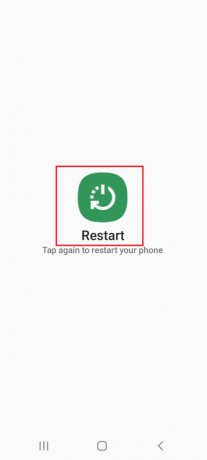
1H. Power-Cycle-TV
Ein weiterer Grund für das Problem könnte ein Fehler auf dem Smart TV sein. Um dies zu beheben, können Sie versuchen, Ihren Fernseher aus- und wieder einzuschalten.
1. Drücken Sie die Leistung drücken und warten, bis der Bildschirm schwarz wird.
2. Trennen ziehen Sie das Netzkabel aus der Steckdose und stecken Sie es nach 10 Minuten wieder ein.
3. Drücken Sie die Leistung erneut und prüfen Sie, ob Sie Ihr Telefon spiegeln können.
1I. Versuchen Sie es mit einem anderen Smartphone
Manchmal kann die Inkompatibilität mit den Geräten ein Hauptgrund für das Problem sein. Sie können versuchen, mit einem anderen Smartphone eine Verbindung zum Smart TV herzustellen, um festzustellen, ob die Bildschirmspiegelung aufgrund eines Hardwareproblems nicht gestartet werden kann. Versuchen Sie, ein Smartphone eines anderen Herstellers wie Vivo zu verwenden, und versuchen Sie, Ihren Bildschirm auf den Fernseher zu spiegeln.
Methode 2: Löschen Sie den App-Cache
Wenn sich auf Ihrem Telefon zahlreiche Cache-Dateien befinden, kann dieses Problem auftreten. Sie können versuchen, die zwischengespeicherten Daten der installierten Apps zu löschen, um das Problem zu beheben.
1. Öffne das Einstellungen App auf Ihrem Smartphone.
2. Tippen Sie auf die Anwendungen Einstellung, um die installierten Apps anzuzeigen.

3. Tippen Sie auf die Anwendungen individuell.
Notiz: Sie können den von der App verbrauchten Speicherplatz auf Ihrem Telefon unter der App sehen.
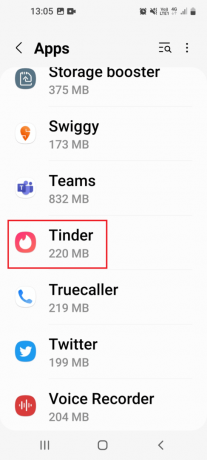
4. Unter dem Verwendung Abschnitt, tippen Sie auf die Lagerung Möglichkeit.

5. Tippen Sie auf die Cache leeren Option zum Löschen der Cache-Dateien der App.

Lesen Sie auch:So spiegeln Sie den Android-Bildschirm ohne Root auf Ihren PC
Methode 3: Ändern Sie das Seitenverhältnis des Telefons
Wenn das Seitenverhältnis des Telefons auf eine höhere Auflösung wie 2,25:1 eingestellt ist, kann das Problem auftreten. Sie müssen sicherstellen, dass das Seitenverhältnis auf Standardeinstellungen wie 4:3 oder 16:9 eingestellt ist.
1. Befolgen Sie die zuvor gegebenen Anweisungen, um auf die zuzugreifen Intelligente Ansicht auf Ihrem Telefon.

2. Tippen Sie auf die drei vertikale Punkte in der oberen rechten Ecke der Seite.

3. Tippen Sie auf die Einstellungen Möglichkeit.

4. Im Telefon → Anderes Gerät Abschnitt, tippen Sie auf die Seitenverhältnis des Telefons Möglichkeit.
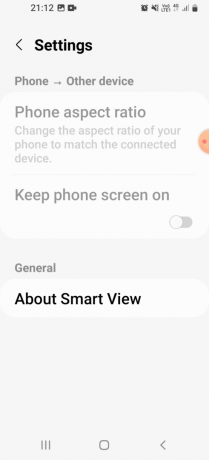
5. Wählen Sie ein geeignetes Seitenverhältnis und spiegeln Sie Ihren Bildschirm auf dem Fernseher.
Methode 4: Aktualisieren Sie die Firmware
Die Verwendung veralteter Firmware kann ein Hindernis für die Bildschirmspiegelung sein, und es kann vorkommen, dass die Bildschirmspiegelung aufgrund eines Hardwareproblems nicht gestartet werden kann. Sie können versuchen, die Firmware der Geräte zu aktualisieren, indem Sie die hier gegebenen Anweisungen befolgen, um das Problem mit der nicht funktionierenden Bildschirmspiegelung zu beheben.
Option I: Android-Telefon
Versuchen Sie als erste Lösung, Ihr Telefon auf die neueste Version zu aktualisieren, um das Hardwareproblem zu beheben, wenn Sie versuchen, die Bildschirmspiegelung einzurichten. Befolgen Sie die Anweisungen in der hier gegebenen Anleitung, um die Methode zu lernen Aktualisieren Sie das Android-Telefon.

Option II: Smart-TV
Eine weitere Möglichkeit besteht darin, den Smart TV auf die neueste Version zu aktualisieren.
1. Öffne das Google Chrome app über die Windows-Suchleiste auf Ihrem Windows-PC.

2. Öffnen Sie die offizielle Website, um das Firmware-Update herunterzuladen (z. Samsung) und wählen Sie das gewünschte Produkt aus.

3. Klick auf das Herunterladen Schaltfläche in der Firmware Abschnitt.

4. Verwenden Sie ein Datenkomprimierungsprogramm wie z WinZip um den Inhalt zu entpacken und auf ein Mediengerät wie ein USB-Laufwerk zu kopieren.
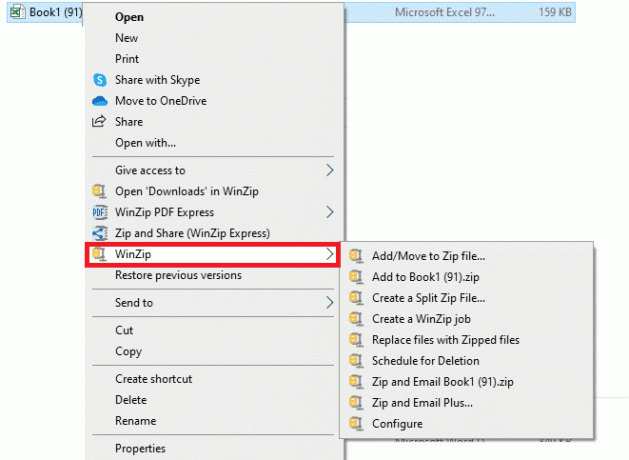
5. Einstecken das USB-Laufwerk mit dem USB-Steckplatz Ihres Fernsehgeräts.
6. Drücken Sie die Leistung Taste auf der Fernbedienung, um das Fernsehgerät einzuschalten, drücken Sie die Heim Schaltfläche und wählen Sie die aus Einstellungen Möglichkeit.

7. Wähle aus Unterstützung Registerkarte im linken Bereich und wählen Sie die aus Software-Aktualisierung Möglichkeit.

8. Navigieren Sie zu Jetzt aktualisieren Option und drücken Sie die OK Taste.

9A. Wenn es ein Update gibt, wird es automatisch heruntergeladen.
9B. Wenn das automatische Update nicht verfügbar ist, wählen Sie die aus USB Option und warten Sie, bis das Update installiert ist.
10. Warten Sie, bis der Fernseher automatisch neu gestartet wird, und prüfen Sie, ob Sie Ihren Bildschirm jetzt spiegeln können.
Lesen Sie auch:Beheben Sie Probleme mit der Bildschirmspiegelung von Amazon Firestick
Methode 5: Verbinden Sie sich aus dem abgesicherten Modus
Wenn keine der Methoden funktioniert, um zu beheben, dass die Bildschirmspiegelung aufgrund eines Hardwareproblems nicht gestartet werden kann, können Sie versuchen, das Telefon im abgesicherten Modus zu verbinden. Dadurch würden alle Interferenzen beseitigt und Sie können das Telefon problemlos an den Fernseher anschließen.
Schritt I: Wechseln Sie in den abgesicherten Modus
Der erste Schritt besteht darin, manuell in den abgesicherten Modus zu wechseln.
1. Drücken Sie die Leistung Taste an der Seite und langes Tippen auf die Ausschalten Möglichkeit.

2. Tippen Sie auf die Sicherheitsmodus Option, um in den abgesicherten Modus zu gelangen.

Schritt II: Telefon mit Bildschirmspiegelung
Versuchen Sie, die zuvor gegebenen Anweisungen zu befolgen, um Ihren Bildschirm mit der Smart View-Option auf den Fernseher zu spiegeln.

Nachdem Sie den Bildschirm vom Fernseher getrennt haben, befolgen Sie die Anweisungen in der hier angegebenen Anleitung Beenden Sie den abgesicherten Modus auf Ihrem Telefon.
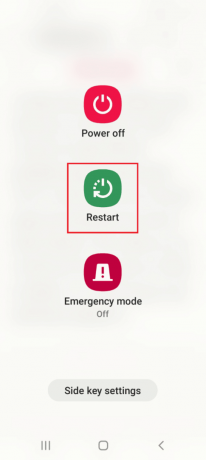
Methode 6: Aktivieren Sie die Bildschirmspiegelung auf einem gerooteten Telefon
Wenn Sie Ihr Telefon gerootet haben, können Sie die herkömmliche Methode zur Bildschirmspiegelung Ihres Telefons möglicherweise nicht verwenden. In diesem Fall kann ein Hardwareproblem auftreten, bei dem die Bildschirmspiegelung nicht funktioniert. Sie können den Anweisungen in der Methode folgen, um diese Option zu aktivieren und das Hardwareproblem zu beheben, wenn Sie versuchen, die Bildschirmspiegelung auf dem gerooteten Telefon einzurichten.
1. Befolgen Sie die Anweisungen in der Anleitung zu roote dein Handy.

2. Öffne das Spielladen App aus dem Hauptmenü.
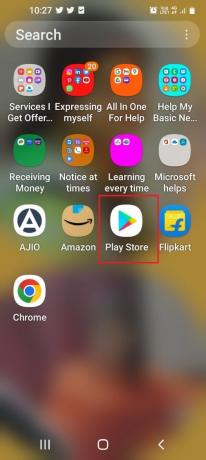
3. Verwenden Sie die Suchleiste oben, um nach dem zu suchen EX-Datei-Explorer App und tippen Sie auf die Installieren Schaltfläche auf dem entsprechenden Suchergebnis.

4. Öffnen Sie im Hauptmenü die EX-Datei-Explorer App.
5. Tippen Sie auf die Speisekarte Schaltfläche in der oberen linken Ecke und legen Sie fest Root-Explorer Option zu AN.
6. Öffne das System Ordner.
7. Tippen Sie auf die drei vertikale Punkte des build.prop Datei und tippen Sie auf die Bearbeiten Möglichkeit.
8. Fügen Sie die folgende Befehlszeile in den Code ein und tippen Sie auf die zurück Symbol unten.
wlan.wfd.hdcp=deaktivieren
9. Tippen Sie auf die JA Option und erteilen Sie der Datei Root-Berechtigungen.
10. Starten Sie Ihr Telefon neu, indem Sie den Anweisungen in der hier angegebenen Anleitung folgen.
Methode 7: Verwenden Sie Dienste von Drittanbietern
Um das Problem zu beheben, dass die Bildschirmspiegelung nicht funktioniert, können Sie versuchen, Ihren Bildschirm mit Diensten von Drittanbietern zu spiegeln. Dies würde als Alternative beim Spiegeln der Geräte helfen, die nicht über die eingebaute Spiegelungsfunktion verfügen.
Option I: Apps spiegeln
Wenn die Bildschirmspiegelungsfunktion auf Ihrem Telefon nicht verfügbar ist, können Sie den hier angegebenen Link verwenden, um sich über verschiedene Methoden zu informieren Teilen Sie den Bildschirm mit anderen Geräten.
Alternativ können Sie die unten angegebenen Drittanbieter-Apps verwenden.
- ApowerMirror
- LetsView

Möglichkeit II: Chromecast
Eine weitere Option ist die Verwendung eines Drittanbietergeräts wie Chromecast. Um dieses Gerät nutzen zu können, müssen Sie nicht zwingend einen Smart TV besitzen. Schließen Sie den Chromecast einfach an den HDMI-Anschluss Ihres Fernsehers an und verwenden Sie die Apps.
Lesen Sie auch:So spiegeln Sie Ihren Android- oder iPhone-Bildschirm auf Chromecast
Methode 8: Telefon auf Werkseinstellungen zurücksetzen
Als letzten Ausweg, um zu beheben, dass die Bildschirmspiegelung aufgrund eines Hardwareproblems im Android-Telefon nicht gestartet werden kann, können Sie es versuchen Zurücksetzen des Telefons auf die Standardeinstellungen zurückzusetzen, indem Sie den Anweisungen im Link folgen. Diese Methode wird jedoch nicht empfohlen, da sie zu Datenverlust auf Ihrem Telefon führen kann.

Empfohlen:
- Beheben Sie den Exit-Code 0 Minecraft unter Windows 10
- So finden Sie jemanden auf WhatsApp ohne Nummer
- 12 Möglichkeiten, das Problem zu beheben, das derzeit nicht auf ein Android-Gerät heruntergeladen werden kann
- Beheben Sie die Bildschirmspiegelung, die auf Android nicht funktioniert
Die zu behebenden Methoden Die Bildschirmspiegelung kann aufgrund eines Hardwareproblems nicht gestartet werden werden im Artikel erklärt. Geben Sie bitte die Methode an, die beim Versuch, die Bildschirmspiegelung einzurichten, zur Lösung des Hardwareproblems beigetragen hat. Bitte verwenden Sie auch den Kommentarbereich unten, um Ihre Vorschläge und Fragen zu teilen.

Elon Decker
Elon ist Tech-Autor bei TechCult. Er schreibt seit etwa 6 Jahren Anleitungen und hat viele Themen behandelt. Er liebt es, Themen rund um Windows, Android und die neuesten Tricks und Tipps zu behandeln.



